
こんにちは、ヒーニョンです。
Fire TV Stick の操作を Amazon Echo に声で指示して操作できます。
しかし、Fire TV Stick で観ている動画の音を Amazon Echo で鳴らす方法が分からなくて困ったので情報共有です。
Echo Dot(第3世代)のインターフェイス
Amazon Echo はスマートスピーカーです。そう!スピーカーです。
僕が購入したのは、もっとも安価な Echo Dot(第3世代)です。インターフェイスにはステレオミニプラグが挿し込めるようになっていてるので、Fire TV Stick を繋いでいるモニタの音声出力からケーブルを繋いでみたのですが Echo Dot からは音は鳴らないのです。

Echo Dot(第3世代)のステレオミニプラグ仕様をマニュアルで見ると、AUXオーディオ出力端子と書いてあり、入力ができないのです。いやいやスピーカーでしょ!
でも、この仕様はスマートスピーカーでは一般的なようです。例外的にEcho Dotの上位機種 Echo Plus(第2世代)は設定でAUXオーディオの入力と出力を切り替えることができます。
僕はスピーカーとしての機能を Echo Dot に求めて購入したところもあったので、ショックです。
スマートスピーカーはスピーカーでは無いの?
しかし、Echo Dot(第3世代)をスピーカーにする方法が一つあるのです。それはBluetooth接続です。有線接続のスピーカーにはできませんが、無線接続のBluetoothスピーカーにはできるのです。
モニタの音声出力に Bluetoothトランスミッターを付けて音声を Bluetoothで飛ばせば、Fire TV Stick の音が Echo Dot で聴ける!
Bluetoothトランスミッターを用意するのが面倒だと思い始めたとき、気づいたのです。Fire TV Stick は、そもそも Bluetoothに対応している!
そのままBluetoothで繋げばいいのでは!
Fire TV Stick と Echo Dot のペアリング
ペアリングの手順です。
- Echo Dot 側の操作です。
ペアリング状態にするために、Amazon Alexaアプリを使います。
「設定」 > 「Bluetoothデバイス」 を選びます。
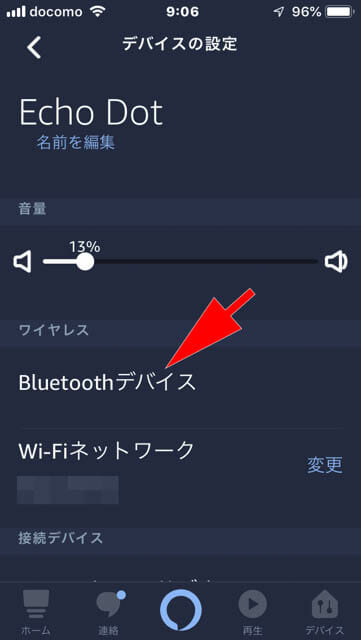
- 「新しいデバイスをペアリング」を選びます。
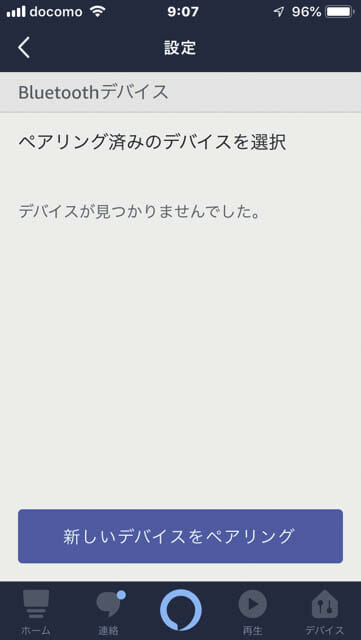
- Fire TV Stick側の操作です。
「設定」 > 「コントローラーとBluetooth端末」 を選びます。
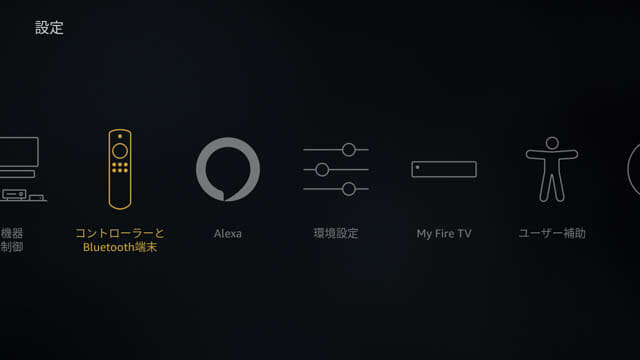
-
「その他のBluetooth端末」 を選びます。

-
「Bluetooth端末を追加」 を選びます。
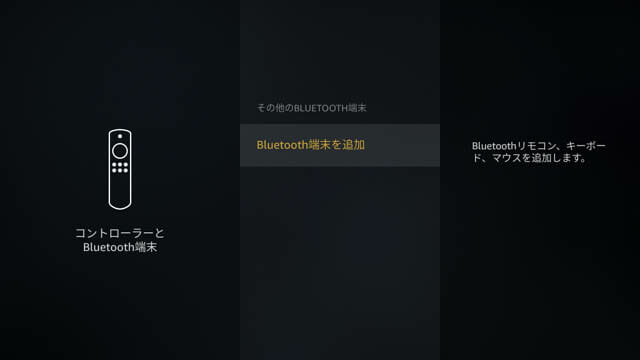
-
リストにEchoが表示されるので選択します。
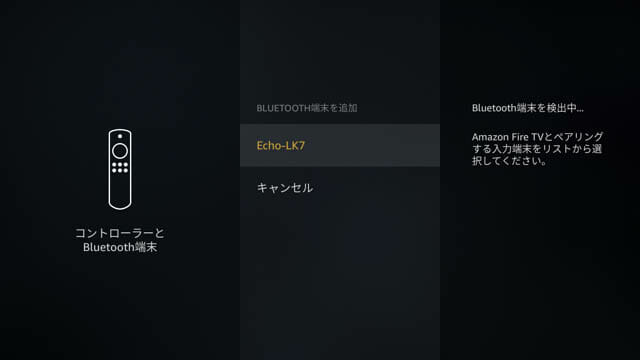
-
見事に Fire TV Stick から Echo へオーディオ信号が送信されるようになりました。
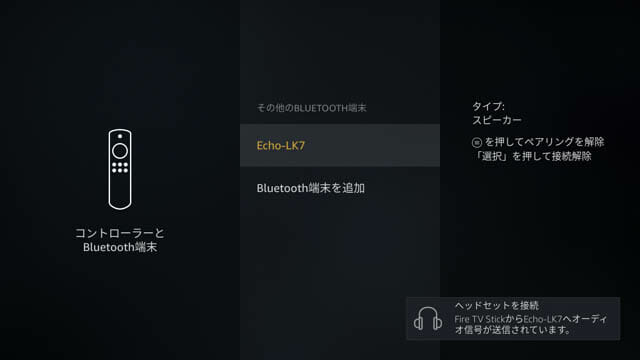
-
Amazon Alexaアプリをみると、Fire TV Stick がペアリング済みになっています。
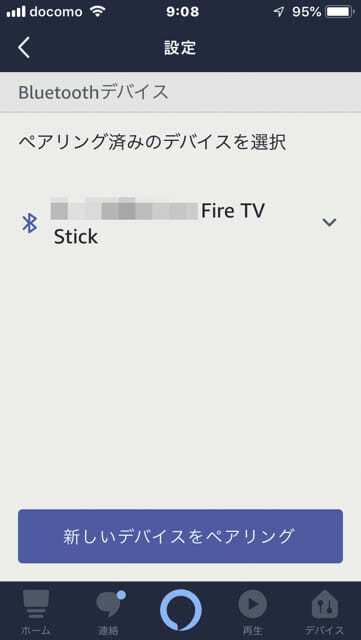
Bluetoothスピーカー Echo Dot
Fire TV Stick の音が Echo Dot で聴けるようになりました。
動画の音を聴きながら、「アレクサ、音楽ならして」と声で滅茶な指示をすると、動画が一時停止し音が止まり、Amazon Musicが再生します。音がミックスするはずないですよね。
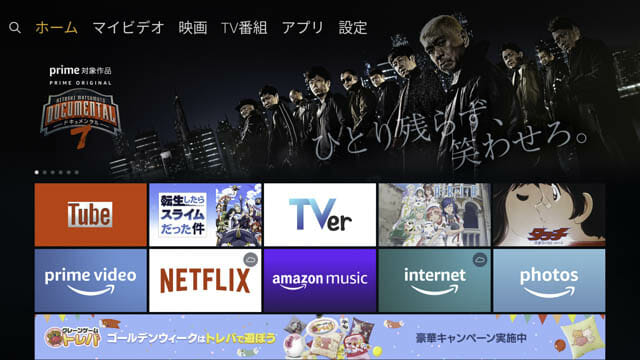
再度、動画を再生しても接続が解除されているので音がなりませんが、「アレクサ、スマートホンに接続」と声で指示すると再接続され動画の音が聴けます。
また、Echo Dot は複数の音声出力デバイスとペアリングできますが、スピーカーとして接続できるのは一つです。切り替えるにはAmazon Alexaアプリで切り替えるしかないようです。音で指示できたらいいのですがね。
Fire TV Stick と Bluetooth端末
Fire TV Stick はBluetoothで音声出力できるだけでなく、キーボードやコントローラーを接続することもできます。ゲームもできますからね。

付属リモコンの操作性はよいのですが、検索などで文字を入力するのはつらく、キーボードには敵いません。

Bluetooth接続に対応したキーボードやマウスであれば同様の手順でペアリングできます。
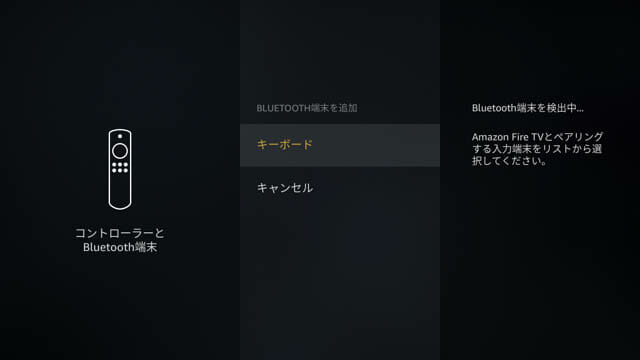
まとめ
今回紹介した方法は、自己解決できずにAmazonサポートに電話してしまいました。
オペレーターに質問すると開口一番「Echo Dotはスピーカーとは違うので、できない」と一点張りでしたが、食い下がって聞いていると、Bluetoothスピーカーにできるとなり、Fire TV Stick はBluetooth対応していないのか聞くと、電話を置いて調べだし、「できるかも」となりました。
そもそも Echo Dot はスピーカーとし音は期待できないし、Fire TV Stickを接続したテレビのスピーカーの方が音は優秀なので、僕のようにしたいと考えるのが少数派なのでしょう。
でも僕の環境だとパソコンモニタのスピーカーより Echo Dotの音がいいのですよね。
ではまたヾ(^^へ)






コメント